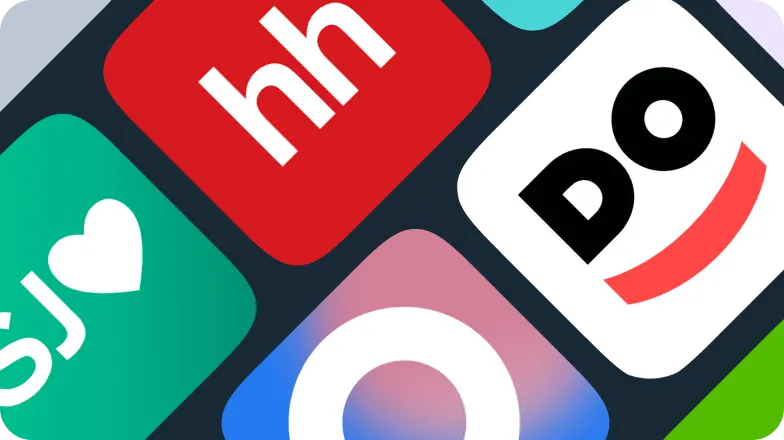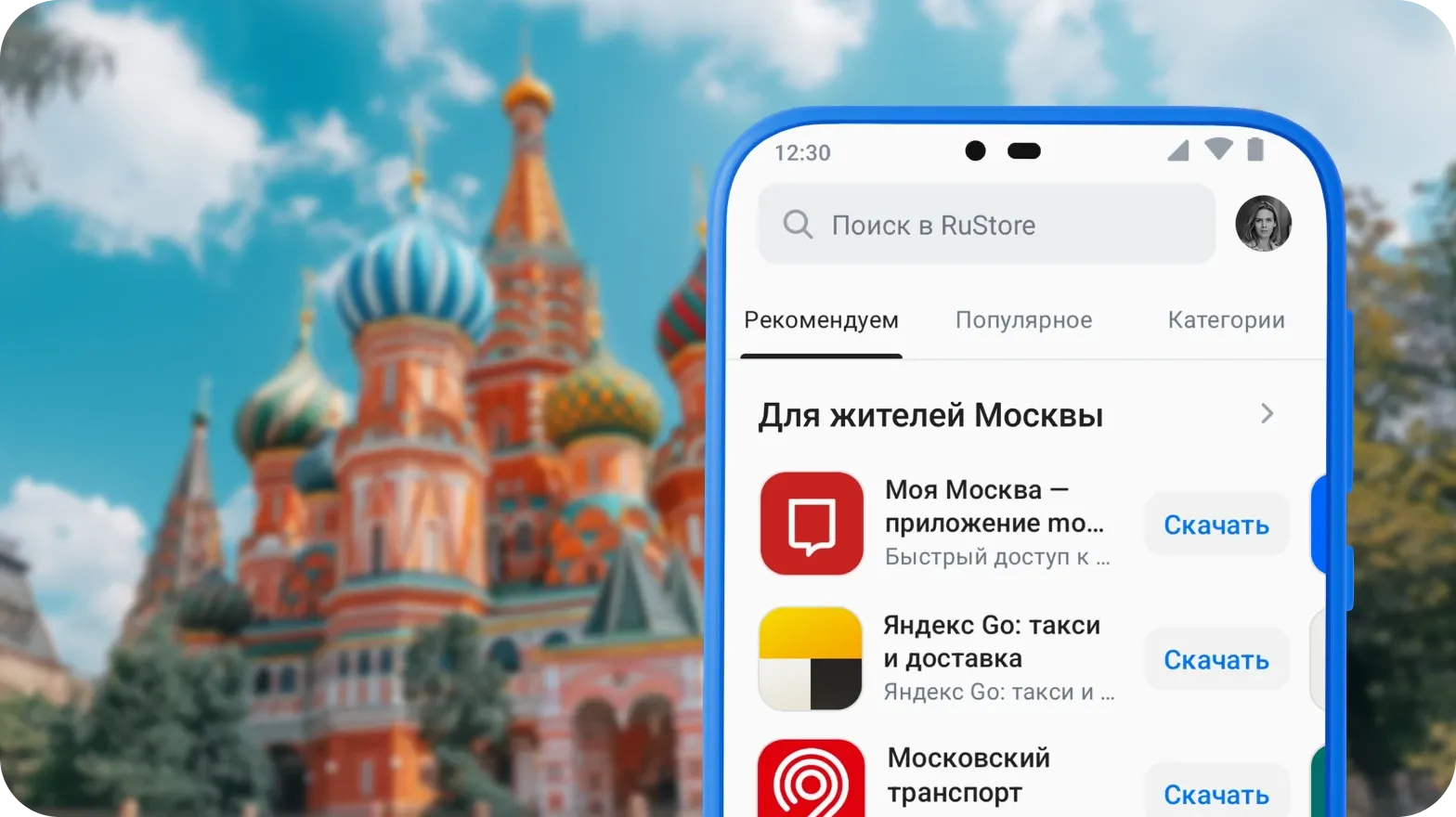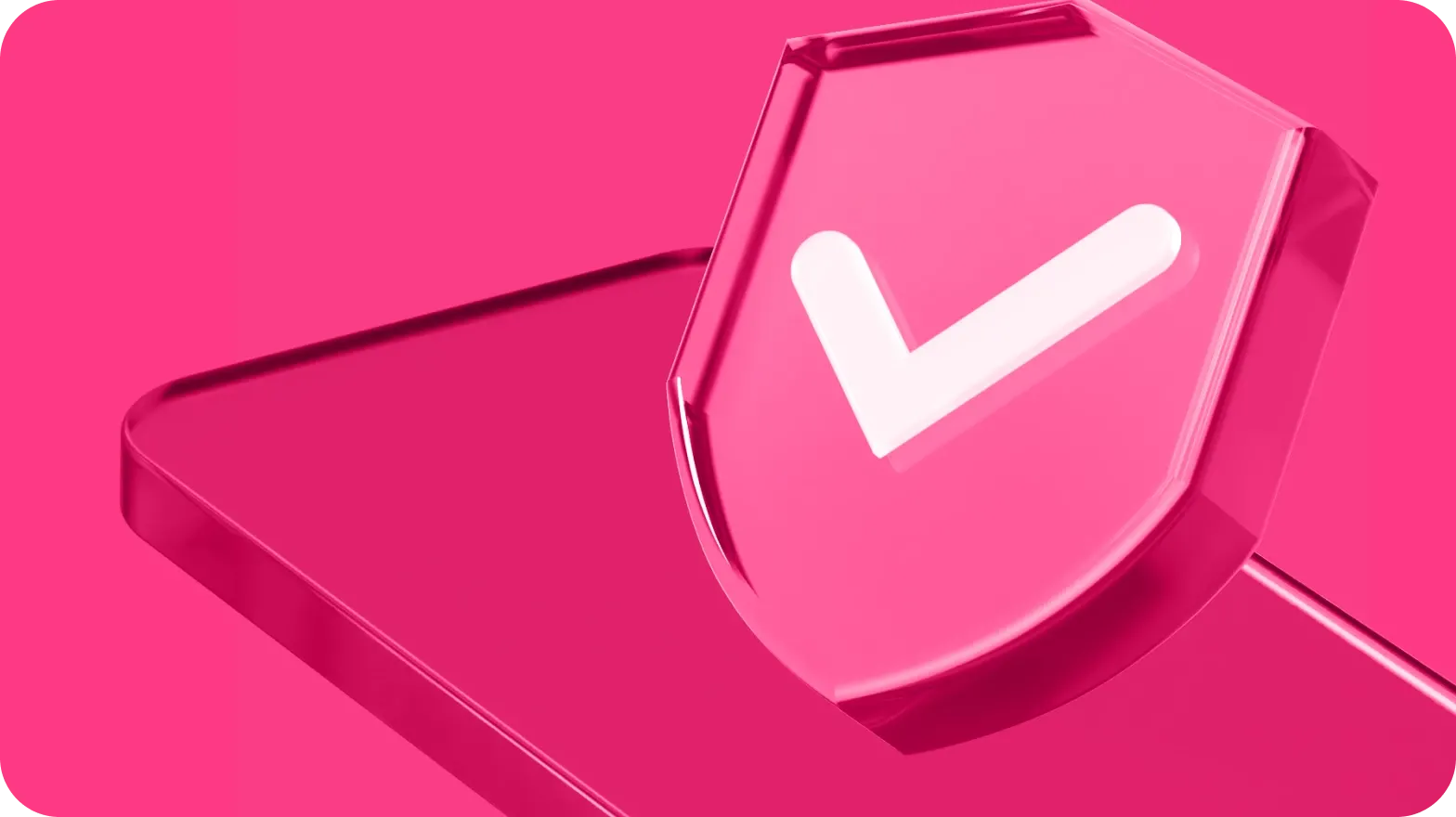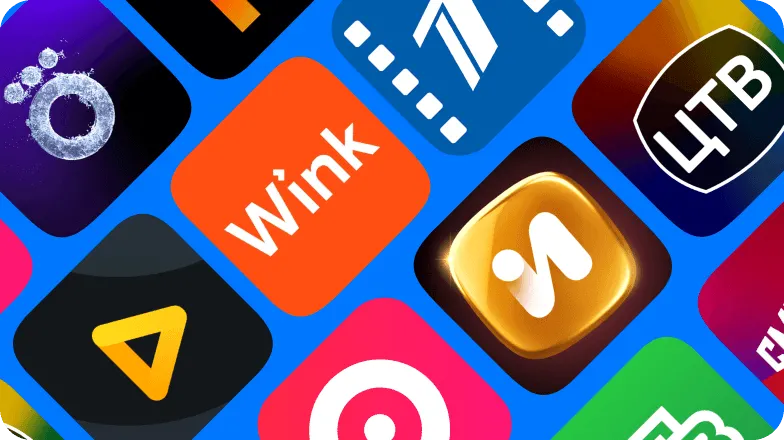Как скачать приложение Халва-Совкомбанк на Андроид?
RuStore
Магазин приложений для Android
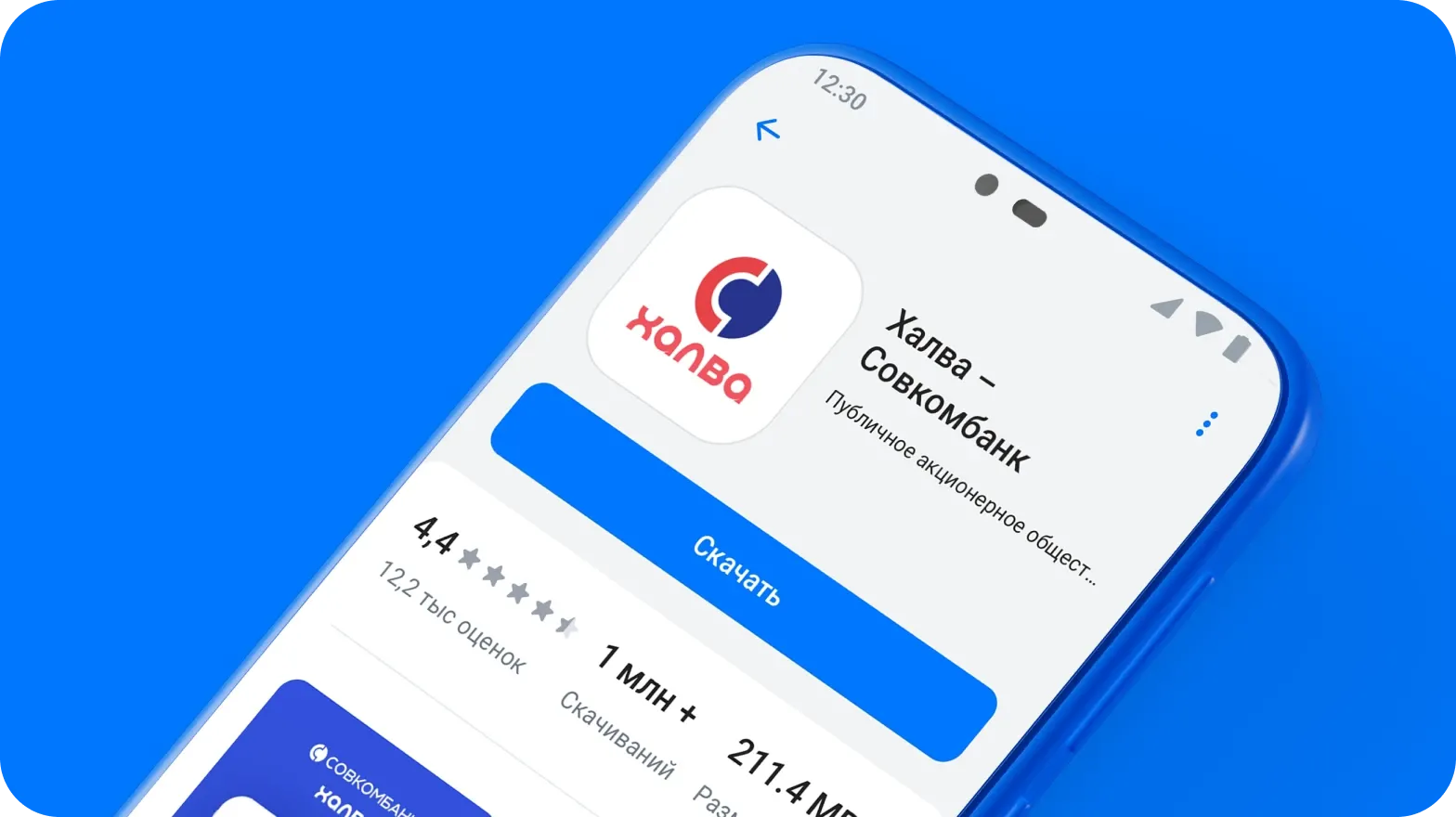
Стоило только привыкнуть к миру высоких технологий, как вдруг в одночасье всех пользователей столкнули с принципами работы иностранных сервисов и магазинов, которые лишили пользователей множества программ, в том числе и мобильного приложения Совкомбанка.
В нашей статье помогаем решить эту проблему удобным и быстрым способом. От вас не потребуется сложных знаний — лишь 10 минут времени, за которые вы узнаете, как загрузить и установить последнюю версию официального приложения Почта Банка на Android-девайс с помощью RuStore.
Что случилось с приложением Халва Совкомбанка?
Из-за санкций множество пользователей банков столкнулось с пропажей приложений из иностранных сторов. В их числе оказалось и приложение Совкомбанка, которое помогало оплачивать покупки с помощью выгодной карты рассрочки Халва. Если у вас сохранилась прошлая версия приложения, то им можно пользоваться и далее. Однако без обновлений есть риск нарваться на вирусы, поскольку мошенники часто пользуются недостатками старых версий и находят в них уязвимости.
Также с неудобствами встречаются владельцы новых смартфонов. При переносе данных со старого девайса удалённые приложения не устанавливаются на устройство. В результате приходится пользоваться веб-версией мобильного банка. Но выход есть: скачать или обновить Совкомбанк можно в RuStore.
Как и где скачать приложение Халва — Совкомбанк на Андроид?
Рекомендуем самый простой, защищённый и бесплатный способ вернуть банковское приложение на ваш смартфон — с помощью официального российского магазина RuStore. Он же позволит скачивать свежие обновления в автоматическом режиме. Но обо всём по порядку.
- Начнём с загрузки и установки магазина приложений RuStore на Android-устройство — смартфон или планшет. Наше пошаговое руководство поможет вам быстро и без усилий установить полезный каталог, который сыграет главную роль в восстановлении банковских приложений.
- Откройте RuStore, кликните на значок «Поиск» и наберите текст — «Халва» или «Совкомбанк». Есть и лёгкий вариант — просто кликните на следующую ссылку и окажетесь на странице приложения Халва — Совкомбанк.
- Нажмите на кнопку «Скачать». RuStore загрузит и установит на ваше устройство актуальную версию приложения.
- Найдите приложение на одном из экранов вашего смартфона.
- Авторизуйтесь в приложении, введите все требуемые данные. На случай, если вы забыли пароль или логин, можете воспользоваться функцией восстановления данных с помощью пункта «Я забыл…».
- На стартовом экране приложения вы получите доступ к счёту, балансу и вашим банковским картам, заявкам на кредиты и действующим предложениям, а также множеству других услуг.
- Рассмотрите возможность подключения Push-уведомлений к мобильному банку, чтобы всегда оставаться в курсе действий с вашими счетами и картами, а также быстро получать важную информацию от банка.
Можно ли обновлять приложение Халва — Совкомбанк?
Конечно. Просто подключите автообновления, чтобы все ваши приложения из RuStore, включая и установленный мобильный банк, автоматически получали свежие апдейты.
Вот пять шагов к автоматическим обновлениям
- Откройте магазин RuStore.
- В приложении нужно открыть раздел «Моё» и нажать на изображение профиля в правом верхнем углу.
- Найдите на экране раздел «Автообновление» и кликните на него.
- Включите автообновления, выбрав соответствующую опцию.
- Приложение спросит вас об отправке пушей и работе магазина приложений в фоновом режиме. Согласитесь, чтобы получать автообновления.
Если у приложений будут появляться новые версии, то ваше устройство получит их моментально. Останется только подтвердить загрузку и разрешить установку.
Закончив с установкой мобильного банка, рекомендуем посетить RuStore и поискать интересные для вас приложения и игры. А в блоге вы найдёте интересные подборки с новыми полезными программами и свежими играми, популярными на платформе. Приятного пользования!
Часто задаваемые вопросы
Нет. Приложение можно скачать бесплатно из официального магазина RuStore.
Если возникает проблема при загрузке приложения Совкомбанка из RuStore, рекомендуем обратить внимание на следующие моменты.
Интернет. Смахните сверху вниз «шторку» на смартфоне и проверьте индикаторы: если иконки Wi-Fi и мобильного интернета активны, а в верхней части экрана отображается не менее двух палочек сигнала связи, подключение к сети стабильно. Теперь попробуйте открыть приложение ВКонтакте и покликать страницы или браузер и посетить любой интернет-сайт. Ссылки не открываются и не загружаются? Обратитесь к поставщику услуг связи. Всё в порядке? Попробуйте следующий способ.
Объём памяти. Как много свободной памяти на смартфоне? Если менее 500 Мб, скорее всего, приложение загрузить не получится. Также есть вероятность, что на устройстве обновляется другая программа, которая занимает временными файлами свободное место. Проведите по экрану сверху вниз и посмотрите, нет ли активных загрузок. Если их нет, освободите память смартфона от ненужных файлов и попробуйте загрузить приложение ещё раз.
Веб-версия. Если приложение не скачивается, а вам нужно срочно получить доступ к онлайн-банку, посетите веб-версию Совкомбанка. Войдите в свой профиль по номеру телефона, логину с паролем или данным карты.
Проблемы с обновлением. Если приложение Совкомбанка уже установлено и ошибка возникла при обновлении, отмените загрузку и попробуйте войти в мобильный банк. Если удалось, воспользуйтесь старой версией приложения, а чуть позже удалите её и загрузите актуальную из RuStore.
Откройте приложение и выберите пункт «Войти в мобильный банк». Далее введите номер телефона или логин, затем дождитесь СМС-кода и впишите его в специальную строку.
Если вы ещё только хотите зарегистрироваться в Совкомбанке и открыть один из его продуктов, приложение на этом этапе не нужно. Откройте в браузере сайт Совкомбанка, выберите интересующий вас продукт, нажмите «Оформить», введите свои данные и подтвердите действие. Теперь надо дождаться сообщения и звонка от представителя банка. После получения номера счёта, договора или карты вы сможете воспользоваться услугами мобильного приложения.
Используйте веб-версию. Откройте сайт Совкомбанка и войдите в личный кабинет, используя номер телефона или логин и пароль.
Позвоните в поддержку. Если не получилось войти в личный кабинет через сайт, обратитесь в поддержку, позвонив на горячую линию 8 (800) 100-00-06.
Для установки приложения нужно устройство с ОС Android 7.0 и старше, на котором будет не менее 300 Мб свободного пространства. Оптимально иметь на смартфоне около 1 Гб «пустой» памяти, чтобы приложения могли занимать их временными данными.
После загрузки и установки приложения пользователю доступны все его функции, в том числе оплата с помощью QR-кода. Для оплаты с помощью NFC, то есть путём прикладывания смартфона к платёжному терминалу, нужно установить приложение Mir Pay и ввести в него данные вашей карты Совкомбанка.
На официальном сайте, но мы рекомендуем скачать актуальное приложение из RuStore. Для получения автоматических обновлений надо открыть приложение RuStore, нажать на значок профиля в правом верхнем углу экрана, выбрать раздел «Настройки обновлений» и активировать в нём пункт «Автообновление приложений».
В магазине RuStore на странице приложения Совкомбанка найдите раздел «Что нового?» и кликните на синюю строку «История версий» — на экране появятся детали свежих обновлений и номер актуальной версии приложения.
Также узнать версию приложения банка можно в настройках смартфона. Для этого нужно зайти в раздел «Приложения», найти в списке или через поиск приложение Совкомбанка и нажать на его иконку, после чего в верхней части открывшегося меню вы увидите версию приложения.